Kingdom Come: Deliverance - ролевая игра, действие которой происходит во времена Священной Римской Империи. Игрок принимает на себя роль Генриха, превращаясь из крестьянина в великого рыцаря. KCD хорошо известен своими ультрареалистичными боями, на освоение которых уходит часы. В этом руководстве мы рассмотрим, как заставить его работать в Linux.
Метод 1 - Steam Play / Proton
Чтобы Kingdom Come: Deliverance работала со Steam Play, вы должны приобрести игру. Для этого убедитесь, что у вас установлена последняя версия Steam для Linux, и войдите в систему. Затем найдите кнопку «Магазин» и щелкните ее, чтобы получить доступ к витрине Steam.
На витрине Steam найдите поле поиска и щелкните по нему мышью. Затем введите «Kingdom Come: Deliverance» и нажмите клавишу Enter для поиска.
В результатах поиска нажмите «Kingdom Come: Deliverance», чтобы перейти на страницу магазина. Затем купите игру.
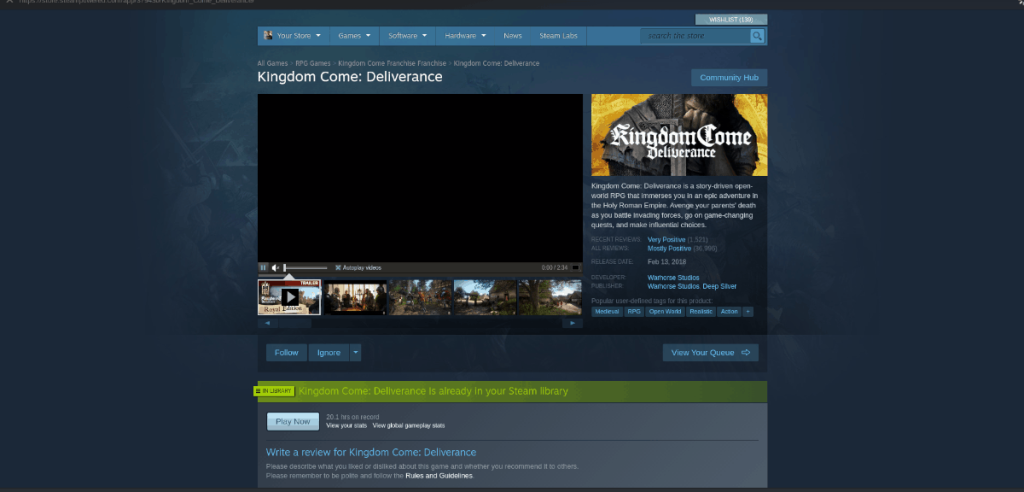
После покупки игра будет добавлена в вашу коллекцию игр Steam . Отсюда можно начинать установку. Выполните следующие действия, чтобы заставить KCD работать со Steam Play.
Шаг 1: Steam Play должен быть включен для установки KCD в Linux, поскольку это не родная игра для Linux. Чтобы включить Steam Play, откройте «Настройки», найдите «Steam Play» и установите флажок, чтобы включить его. Обязательно включите его для всех заголовков, так как это требуется для настройки
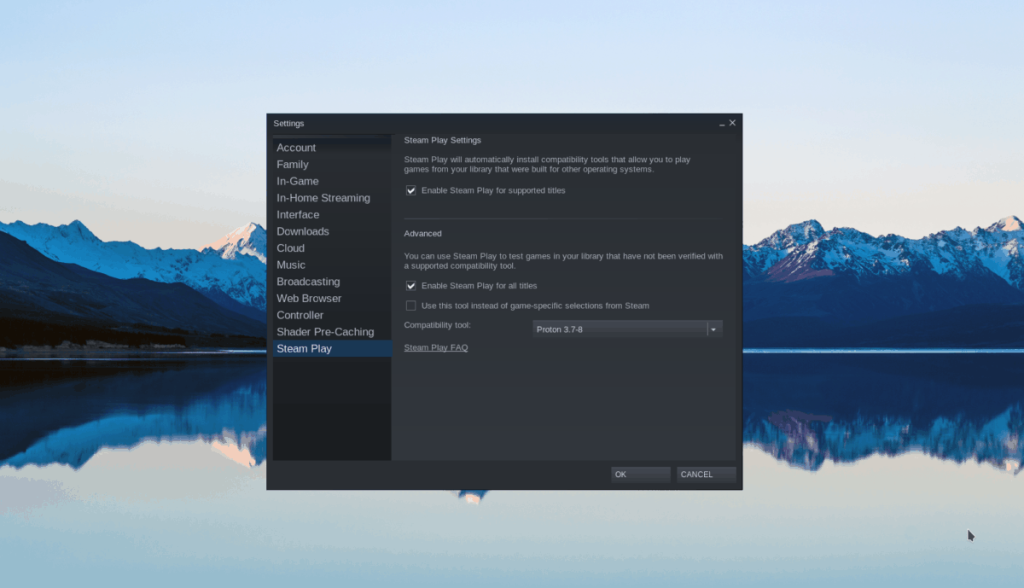
У вас возникли проблемы с включением функции Steam Play на вашем ПК с Linux? Мы вас прикрыли! Ознакомьтесь с нашим подробным руководством в Steam Play . В нем объясняется, как работает технология и как ее настроить.
Шаг 2. После включения функции Steam Play найдите кнопку «Библиотека» в пользовательском интерфейсе Steam и щелкните ее мышью, чтобы получить доступ к своей игровой библиотеке.
Шаг 3: Просмотрите свою библиотеку Steam, чтобы найти Kingdom Come: Deliverance, и щелкните по нему мышью. Если вы не можете найти игру в своей библиотеке Steam, щелкните поле поиска и введите «Kingdom Come: Deliverance».
Шаг 4: Найдите кнопку «Установить» и щелкните по ней мышью, чтобы установить видеоигру на свой компьютер с Linux. Имейте в виду, что установка KCD может занять некоторое время, так что наберитесь терпения.
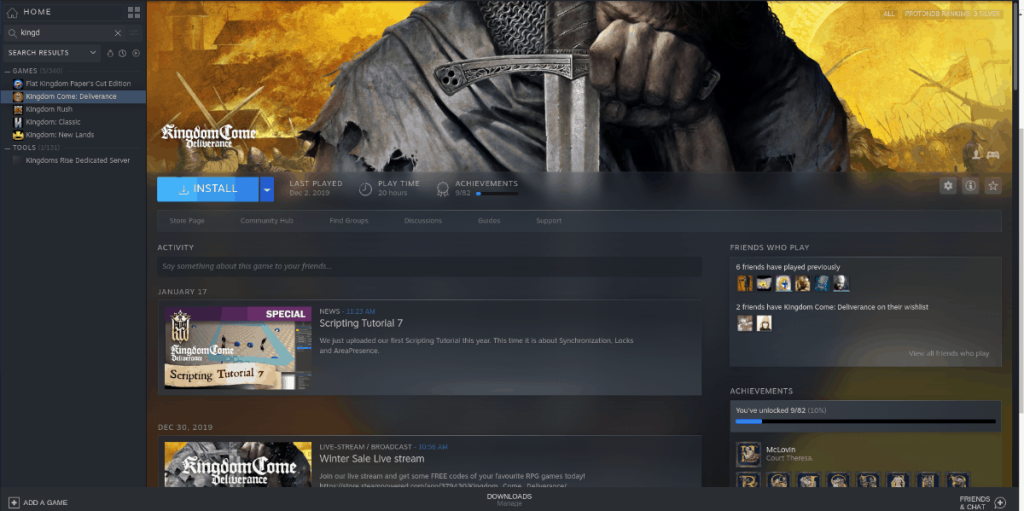
Шаг 5: Когда Kingdom Come: Deliverance завершит загрузку и установку через Steam, щелкните его правой кнопкой мыши на вкладке «Библиотека» и выберите «Свойства».
Шаг 6: В области «Свойства» найдите кнопку «УСТАНОВИТЬ ОПЦИИ ЗАПУСКА…» и щелкните ее, чтобы получить доступ к параметрам запуска KCD.
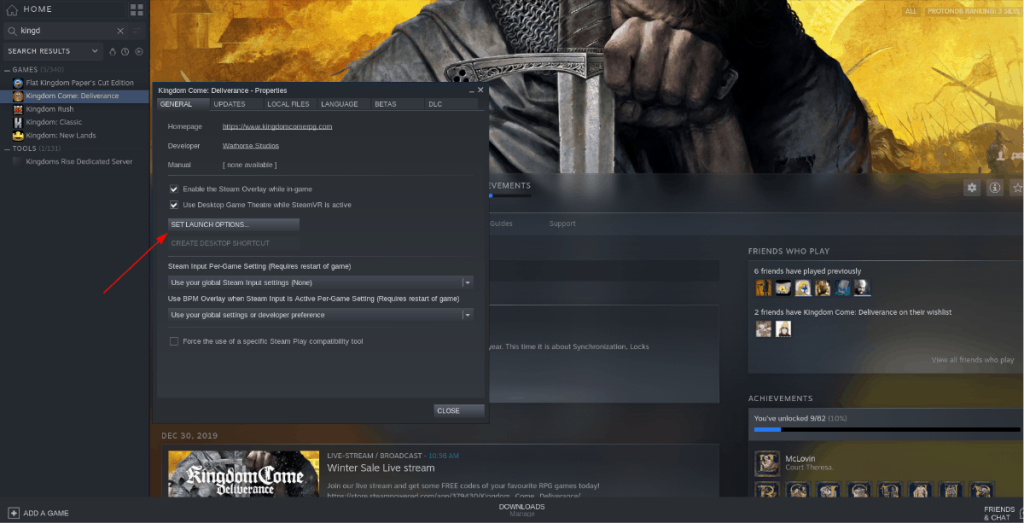
Шаг 7. В поле параметров запуска вставьте приведенный ниже код. Этот код заставит Proton использовать D9VK, который позаботится о большинстве известных проблем с частотой кадров, возникающих во время игры.
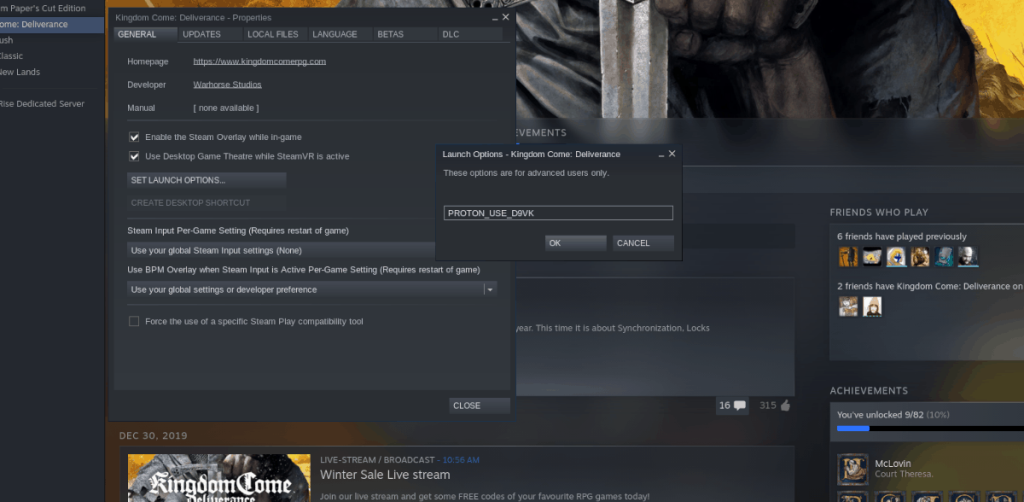
PROTON_USE_D9VK
Шаг 8: Закройте окно «Свойства». Затем найдите кнопку «Играть», чтобы запустить игру.

После нажатия кнопки «Играть» Steam будет использовать утилиту Steam Play для настройки игры, чтобы она запускалась в вашей системе. Когда утилита настройки будет завершена, вы будете готовы к игре Kingdom Come: Deliverance!
Исправление проблем
Возникли проблемы с игрой в Kingdom Come: Deliverance через Steam Play в Linux? Обратитесь за помощью к ProtonDB !
Метод 2 - Вино
В большинстве случаев лучше всего подходит способ заставить Kingdom Come: Deliverance работать в Steam Play. Однако, если вам не нравится Steam, вы можете заставить игру работать с Wine.
Чтобы KCD работал в Wine, необходимо приобрести игру на Gog.com. Щелкните по этой ссылке, чтобы перейти на страницу покупки. Имейте в виду, что для покупки игры в Good Old Games вам необходимо создать учетную запись.
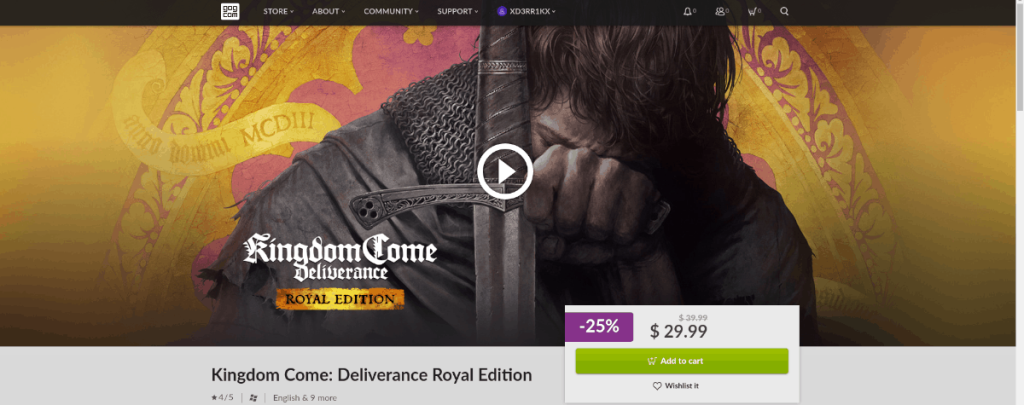
Купив копию Kingdom Come: Deliverance, щелкните свое имя пользователя на странице и выберите «Игры», чтобы получить доступ к своей игровой библиотеке. Затем найдите Kingdom Come: Deliverance и выберите «Загрузить установщики автономных резервных копий игры», чтобы загрузить игру на свой компьютер. НЕ ВЫБИРАЙТЕ GOG GALAXY!
После загрузки игры вы должны установить Wine на свой компьютер с Linux. Установка Wine - простой процесс, так как большинство дистрибутивов Linux поставляют его в своих репозиториях программного обеспечения.
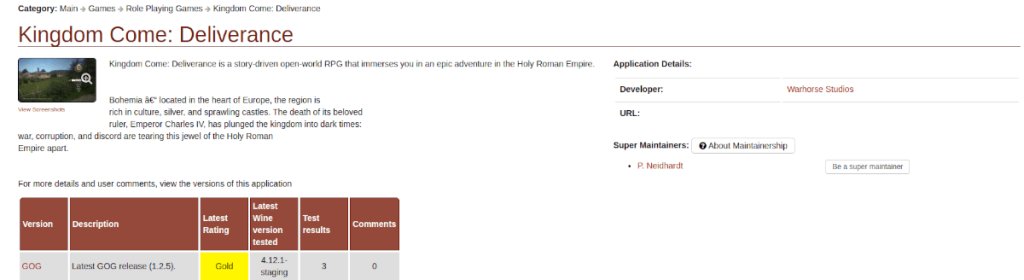
Чтобы установить Wine, откройте окно терминала, найдите «вино» и установите его. Либо, если вы не знакомы с тем, как настроить Wine, нажмите здесь, чтобы следовать нашему руководству по настройке Wine.
Когда Wine будет установлен, откройте файловый менеджер Linux и щелкните папку «Загрузки». Найдите EXE-файл Kingdom Come: Deliverance и щелкните его правой кнопкой мыши. Найдите пункт меню «Открыть с помощью» и выберите «Wine», чтобы запустить установщик с помощью Wine.

Пройдите через установщик GOG, чтобы запустить игру на вашем компьютере с Linux. Когда он будет завершен, вы будете готовы к игре Kingdome Come: Deliverance для Linux!
Исправление проблем
Возникли проблемы с игрой в Kingdome Come: Deliverance in Wine? Щелкните здесь, чтобы устранить неполадки.

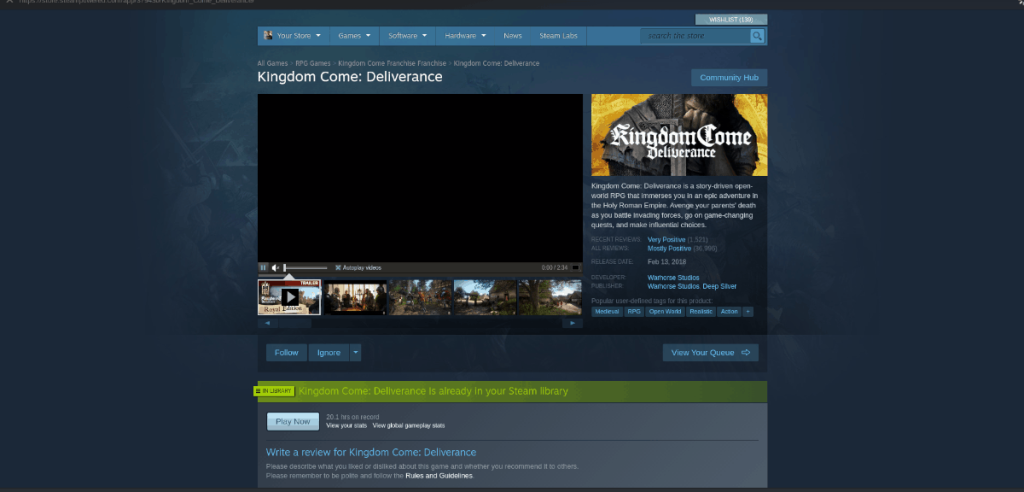
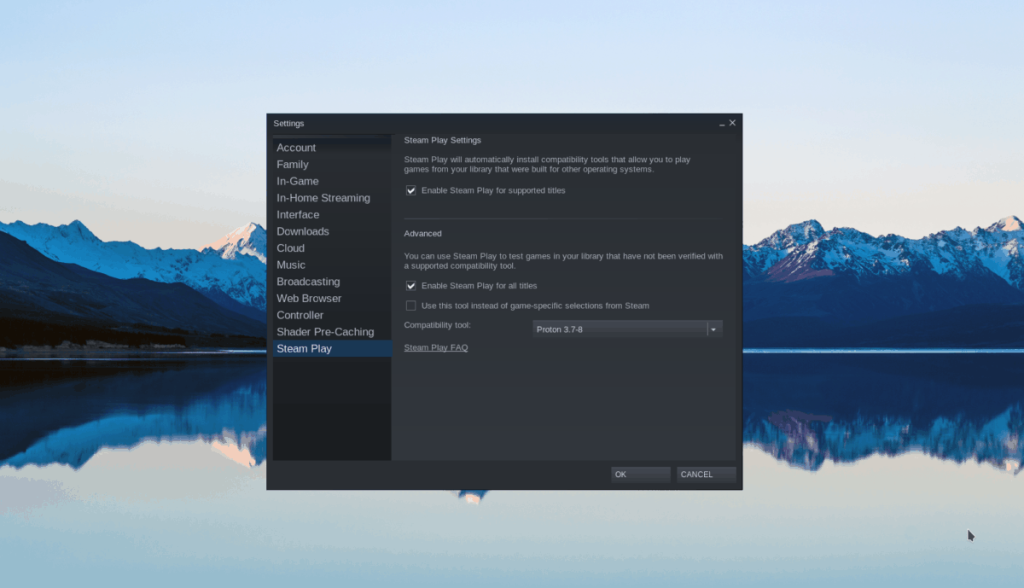
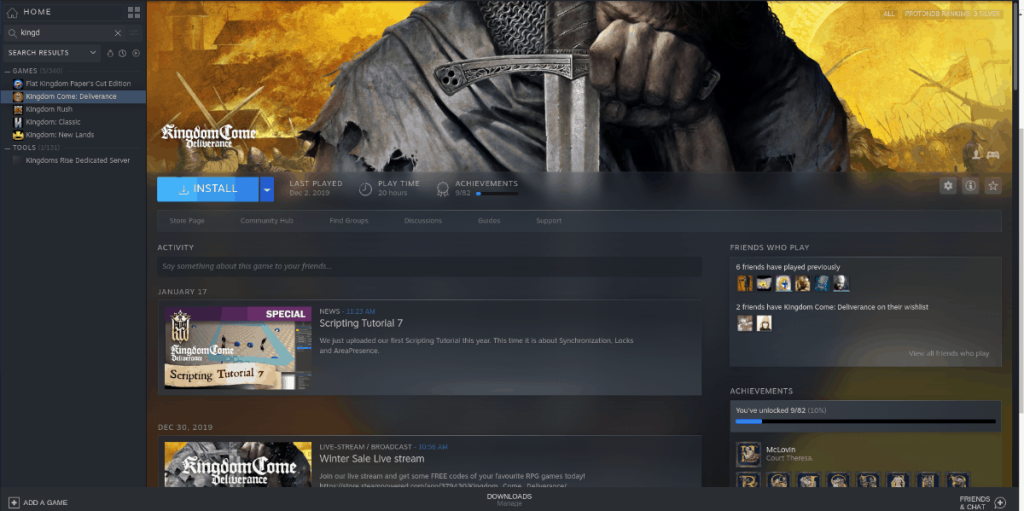
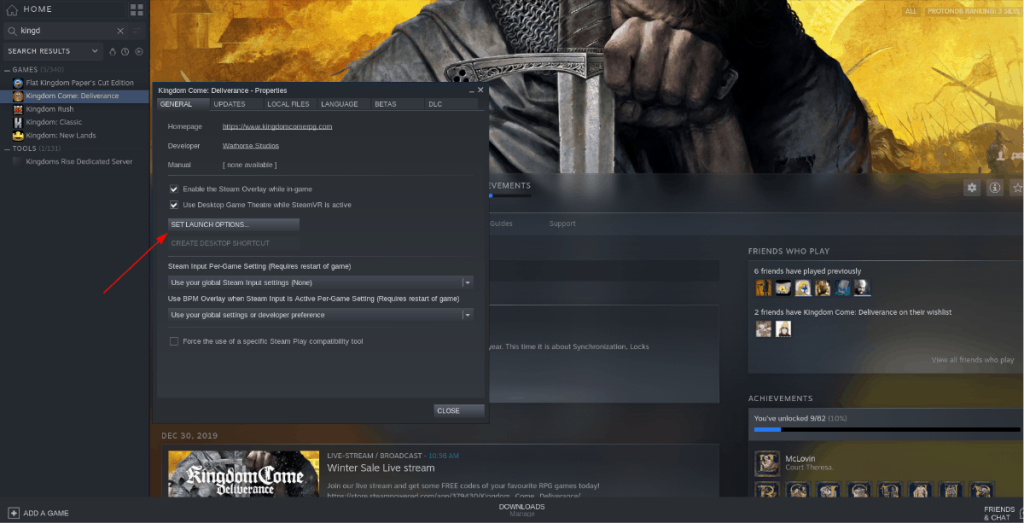
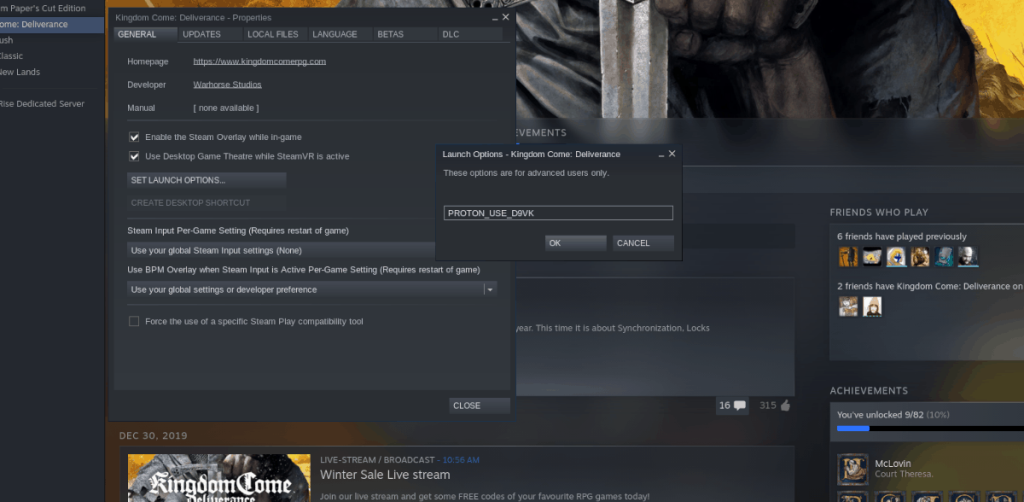

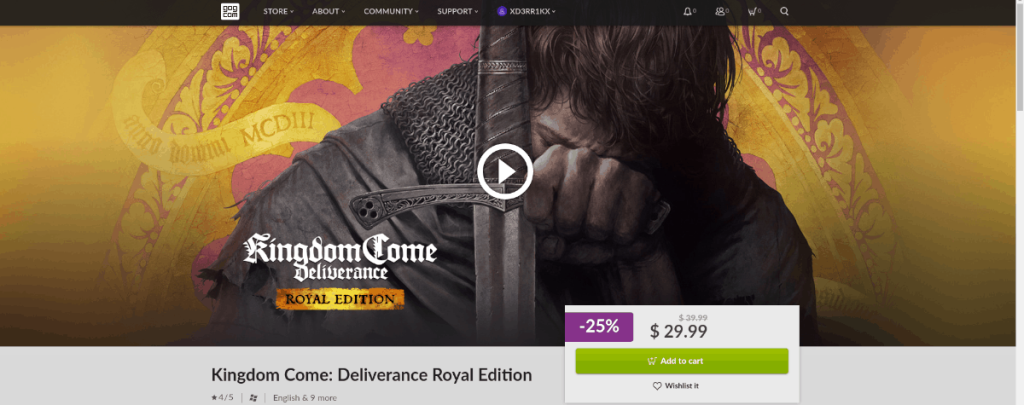
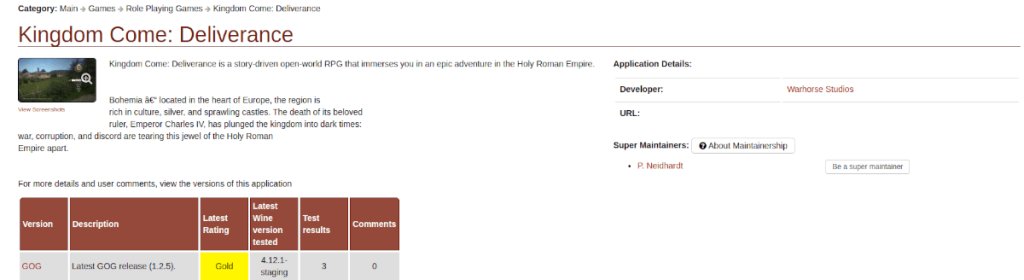




![Загрузите FlightGear Flight Simulator бесплатно [Развлекайтесь] Загрузите FlightGear Flight Simulator бесплатно [Развлекайтесь]](https://tips.webtech360.com/resources8/r252/image-7634-0829093738400.jpg)




